Может быть неприятно столкнуться с ошибкой iPhone 0xe80000a при подключении iPhone к iTunes. Это подсказывает, что iTunes не удалось подключиться к этому iPhone, и произошла неизвестная ошибка. В этом посте рассматриваются несколько основных причин, которые могут вызвать эту проблему, и семь возможных решений для ее решения.
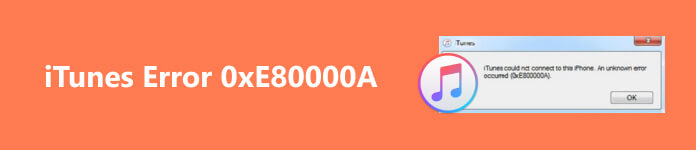
- Часть 1. Почему iTunes не удалось подключиться к этой ошибке iPhone
- Часть 2. Семь советов, как исправить, что iTunes не может подключиться к этому iPhone
- Часть 3. Часто задаваемые вопросы о iTunes не удалось подключиться к этому iPhone
Часть 1. Почему iTunes не удалось подключиться к этой ошибке iPhone
Ошибка iTunes не может подключиться к этому iPhone может быть вызвана несколькими причинами, включая проблемы с оборудованием, конфликты программного обеспечения и проблемы с подключением. В этой части мы объясним некоторые возможные причины, по которым iTunes не обнаруживает или не распознает ваш iPhone.
Ошибка iPhone 0xe80000a может быть связана с устаревшей версией iTunes. Если iOS вашего iPhone больше не поддерживается iTunes, iTunes также не распознает ваш iPhone.
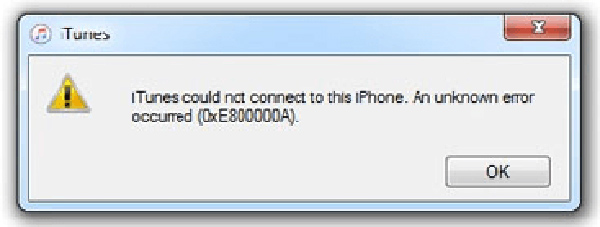
Другой распространенной причиной того, что iTunes не удалось подключиться к этой ошибке iPhone, является проблема с подключением. Это может произойти, если ваш iPhone и компьютер неправильно подключены через USB-кабель или когда есть проблемы с USB-портом. Если ваш USB-кабель Apple сломан, вы не сможете успешно подключить iPhone к iTunes.
Если ваша сеть нестабильна, вы можете увидеть сообщение о том, что iTunes не удалось подключиться к этому iPhone. Кроме того, некоторые неправильные настройки или ошибки приложения могут привести к тому, что iTunes не сможет подключиться к вашему устройству iOS.
Часть 2. Семь решений для устранения неполадок iTunes не удалось подключиться к этому iPhone
В этой части будут рассмотрены семь возможных решений для устранения этой ошибки iTunes, которая не может подключиться к этому iPhone. Если вы получаете неизвестную ошибку 0xe80000a, 0xe8000065 или сообщение об отсутствии значения, вы можете использовать приведенные ниже советы, чтобы успешно подключить iPhone к iTunes.
Проверьте USB-кабель Apple и порт компьютера.
Когда iTunes не удалось подключиться к этой ошибке iPhone, вы должны сначала проверить USB-кабель и порт вашего компьютера. Сообщение об ошибке может быть вызвано ослабленным кабелем или неисправным портом. Подключите USB-кабель к другому USB-порту, чтобы увидеть, имеет ли это значение.
Убедитесь, что кабель iPhone правильно подключен к iPhone и USB-порту компьютера. Вы можете попробовать подключиться через другой кабель, чтобы увидеть, исчезнет ли ошибка. Если это не помогает, отключите от компьютера все USB-устройства и аксессуары, а затем снова подключите только iPhone.

Доверьтесь своему компьютеру, чтобы исправить, что iTunes не удалось подключиться к этому iPhone
Когда iTunes не обнаруживает ваш iPhone, вы можете отключить его от компьютера, а затем снова подключить. Кран Доверие когда окно Доверять этому компьютеру сообщение появится на экране вашего iPhone.
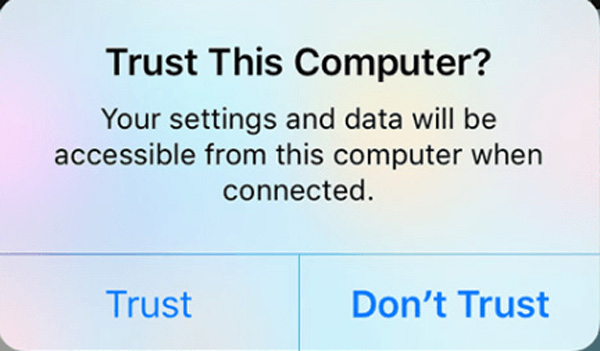
Перезапустите, чтобы избавиться от ошибки iTunes, не удалось подключиться к этой ошибке iPhone.
Перезапуск — это простой и быстрый способ исправить различные распространенные проблемы. Если ваш iPhone не может подключиться к iTunes, вы можете попробовать перезагрузка вашего iPhone и снова установить соединение. Кроме того, вы можете выбрать перезагрузку компьютера. После перезагрузки вы должны убедиться, что ваш iPhone и компьютер подключены к хорошей сети.
Обновите iTunes, чтобы устранить неизвестную ошибку 0xe80000a.
Устаревший iTunes может привести к ошибке подключения iTunes. Поэтому обновление iTunes до последней версии может помочь исправить это. Затем запустите iTunes и перейдите в Помощь меню. Чтобы обновить iTunes на вашем Mac, вы можете нажать на верхнюю iTunes меню. Выбрать Проверка наличия обновлений вариант и следуйте инструкциям, чтобы обновить iTunes. Когда обновление будет завершено, снова подключите iPhone к iTunes.

Обновите iOS и устраните проблемы, связанные с системой
Когда вы видите, что iTunes не может подключиться к этому всплывающему окну iPhone, вам следует проверить текущую версию iOS вашего iPhone. Убедитесь, что на нем установлена последняя версия iOS. Вы можете проверить и обновить iOS в приложении «Настройки». Если сообщение об ошибке все еще существует, вы можете попробовать использовать многофункциональный Восстановление системы iOS для устранения различных проблем, связанных с системой.

4,000,000+ Загрузки
Исправьте ошибку, из-за которой iTunes не удалось безопасно подключиться к этому iPhone.
Устранение различных проблем, связанных с системой, без потери данных.
Обновите или понизьте версию iOS до нужной версии.
Предложите бесплатное быстрое исправление и поддержите все модели iPhone/iPad.
Загрузите и запустите iOS System Recovery на своем компьютере и подключите свой iPhone. Нажмите кнопку «Пуск» и выберите предпочтительный режим, чтобы исправить ошибку iTunes, которая не подключается к iPhone. Затем следуйте инструкциям, чтобы загрузить пакет прошивки и восстановить свой iPhone.

Сбросьте настройки ограничения iPhone, чтобы устранить неизвестную ошибку iTunes
На вашем iPhone могут быть включены определенные ограничения, из-за которых iTunes не может подключиться к нему. Поэтому снятие этих ограничений может помочь устранить ошибку подключения iTunes. Для этого вам нужно запустить Настройки, нажать Общие, прокрутите вниз, выберите Перенос или сброс iPhone, А затем выберите Сбросить все настройки опцию.
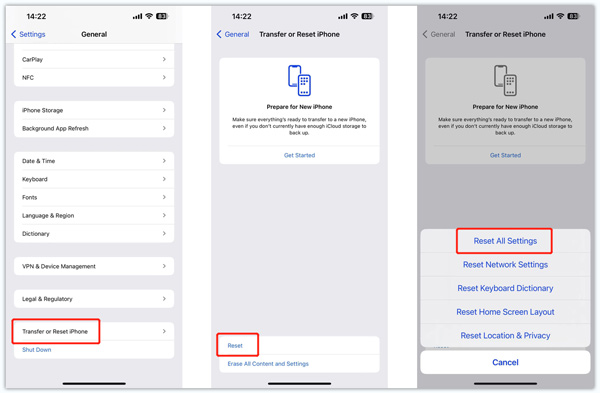
Отключите стороннее программное обеспечение безопасности
Стороннее программное обеспечение безопасности, включая брандмауэры и антивирусные программы, может блокировать соединение между вашим iPhone и iTunes и вызывать ошибку. Вы можете временно отключить их, чтобы устранить проблему. Если все приведенные выше решения не помогли исправить iTunes не удалось подключиться к iPhone проблема, возможно, вам придется обратиться в службу поддержки Apple.
Часть 3. Часто задаваемые вопросы о iTunes не удалось подключиться к этому iPhone
Почему у моего iPhone нет разрешения на подключение к iTunes?
Когда вы подключаете iPhone к iTunes, вы должны нажать «Доверие» на экране iPhone, чтобы разрешить iTunes и позволить ему подключиться к вашему устройству iOS. Когда iTunes сообщит, что у вас нет разрешения, вы можете перейти в приложение «Настройки», нажать «Экранное время», выбрать параметр «Ограничения содержимого и конфиденциальности», а затем отключить «Ограничения» на своем iPhone.
Как изменить настройку, позволяющую аксессуарам подключаться к Mac?
Щелкните меню Apple и выберите параметр «Системные настройки». Перейдите в раздел «Конфиденциальность и безопасность» на левой панели и прокрутите вниз до раздела «Разрешить подключение аксессуаров». Здесь вы можете настроить параметры в соответствии с вашими потребностями.
Как обновить драйвер Apple USB?
Если iTunes не может обнаружить ваш iPhone, вы можете обновить драйвер Apple USB на своем компьютере. Подключите iPhone к компьютеру, щелкните правой кнопкой мыши кнопку Windows и перейдите в диспетчер устройств. Выберите «Портативные устройства», щелкните правой кнопкой мыши Apple iPhone и выберите параметр «Обновить драйвер». Нажмите «Автоматический поиск драйверов» во всплывающем окне, затем следуйте инструкциям по обновлению драйвера Apple USB.
Заключение
Коллекция iTunes не удалось подключиться к этому iPhone ошибка может быть вызвана различными факторами, такими как устаревшее программное обеспечение, проблемы с подключением и проблемы с iTunes. Следуя советам по устранению неполадок, изложенным выше, вы сможете успешно решить проблему и подключить свой iPhone к iTunes.




